4ème étape : Configuration d'une fenêtre de discussion (optionnelle)
Si vous vous sentez assez à l’aise avec l’exercice, vous pouvez ouvrir une fenêtre pour permettre à vos étudiants à distance d’interagir pendant votre live. (Faites votre cours et conservez des moments pour lire et répondre aux questions de la fenêtre).
La fenêtre d’annotations (commentaires) peut être configurée sur chacun de vos médias même ceux que vous avez déposés par vous-même, les étudiants pourront interagir de manière asynchrone.
1. Paramétrages de la fenêtre
Retournez dans le menu « édition » du MédiaLive que vous avez créé.
La première phase consiste à ouvrir la fenêtre avec l’option commentaires.
Dans les onglets, choisissez « Paramètres du lecteur »

Et descendez en bas de cette page jusqu’au chapitre « Panneau latéral »
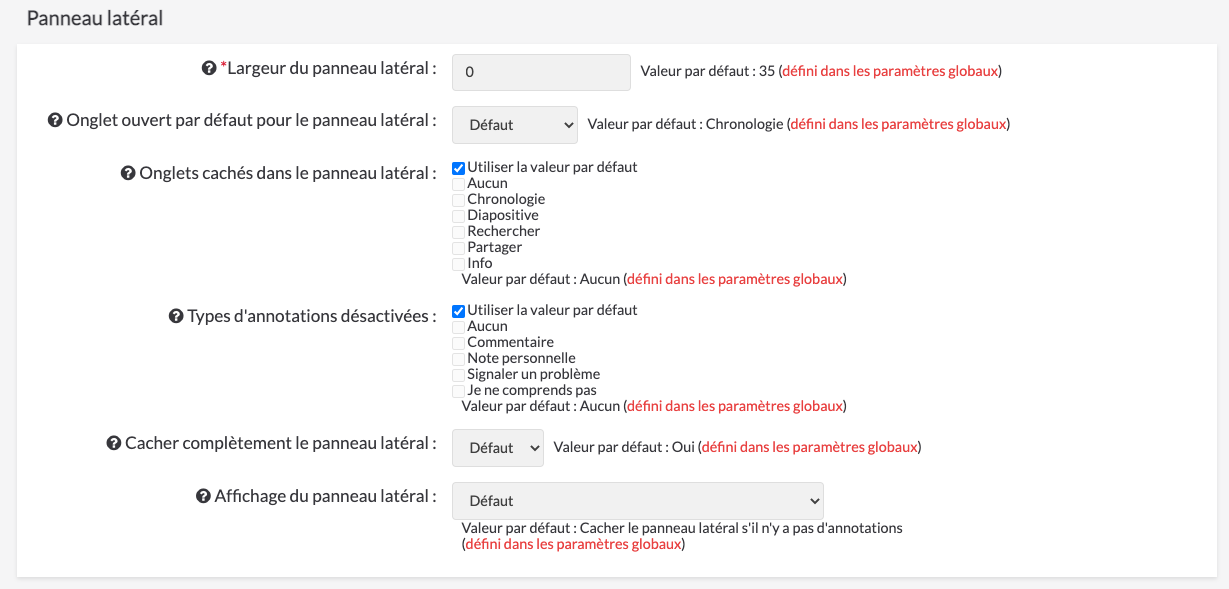
Configurez comme l’image ci-dessous, ou comme bon vous semble :
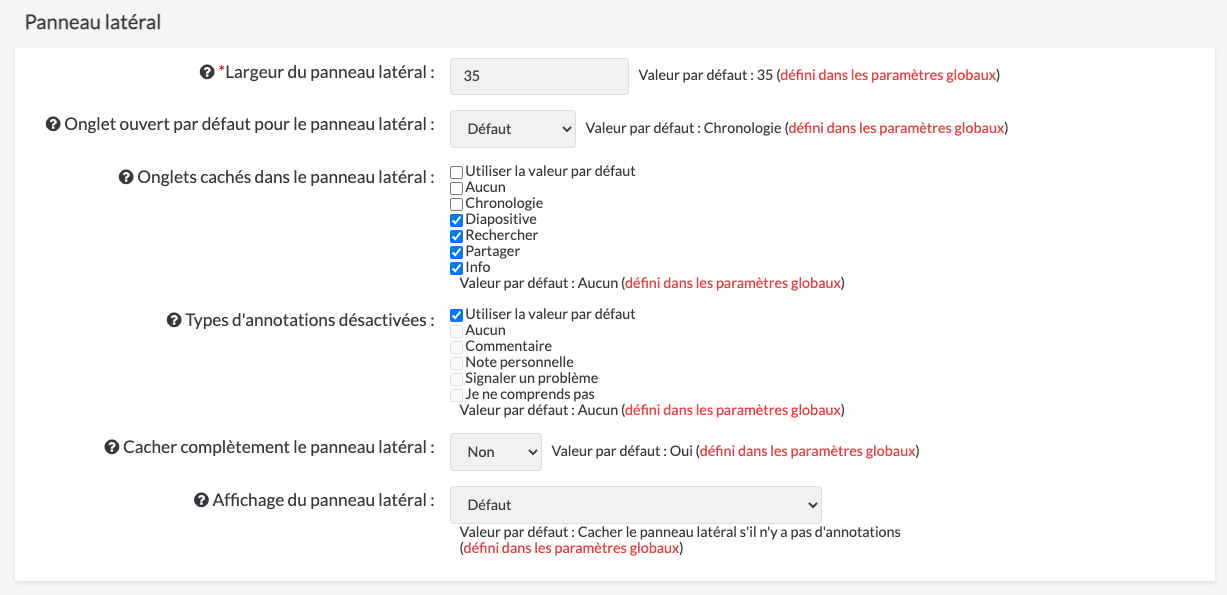
Largeur du panneau latéral : défini la largeur en % de la fenêtre en fonction de votre vidéo, 35% correspondant à un tiers de la fenêtre.
Onglet ouvert par défaut : Si vous avez plusieurs onglets non cachés, choisissez celui qui apparaitra en premier. (C’est l’onglet « Chronologie » qui est défini par défaut, c’est-à-dire la fenêtre des commentaires.
Onglets cachés : Cochez les onglets que vous ne souhaitez pas voir apparaitre. (Vous pouvez tester les différentes fenêtres).
Types d’annotations : Cochez les cases que vous souhaitez désactiver. Les commentaires permettent à vos étudiants d’écrire, Note personnelle permets à vos étudiants de pouvoir écrire des notes uniquement accessibles pour eux, signaler un problème permet à un étudiant d’envoyer un signal pour dire qu’il a un problème (comme pour du son ou de la vidéo qui ne se diffuse pas) et je ne comprends pas, permets à un étudiant d’indiquer une difficulté dans votre cours).
Cacher complètement la fenêtre : pour la voir apparaitre, vous devez répondre NON
Affichage du panneau : Si rien n’est écrit, seulement un onglet apparaitra. (Faites le test)
Une fois que vous avez terminé, sauvegarder en cliquant sur le bouton vert.
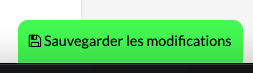
2. Désactiver les notifications par mail
Par défaut, les notifications de nouveaux commentaires sont paramétrées pour des commentaires asynchrones. Pour éviter de vous faire spammer dans votre boite mail pendant votre live, il faut immédiatement les désactiver (vous avez le choix toutefois).
Ouvrez votre média en cliquant sur « voir le média »
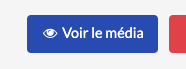
et ouvrez la fenêtre d’annotations en cliquant sur l’onglet si besoin.
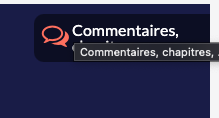
Dans la zone « chronologie » en bas à gauche, cliquez sur la bulle des filtres
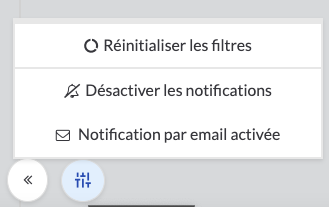
Et cliquez sur « Notification par email activée » et dans la zone qui s’ouvre sur « désabonnement »

Une fenêtre s’ouvre et vous confirme votre désabonnement. (Vous pouvez faire l’opération inverse pour vous réabonner)
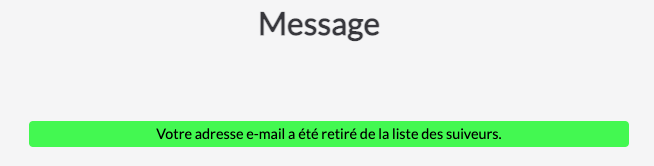
3. Activer l’autorisation d’écrire pour les étudiants
Pour le moment, les étudiants ne peuvent toujours pas écrire dans la fenêtre. Vous contrôlez cette autorisation. Ainsi, vous pouvez choisir le moment opportun où les étudiants peuvent écrire : tout le temps, pendant le live uniquement, ou pour votre vidéo en asynchrone…
On peut très bien conserver le texte déjà écrit sans pour autant donner la possibilité d’ajouter des commentaires.
Pour les activer, retournez dans le menu édition du MédiaLive et choisissez l’onglet « Communauté »

Descendez jusqu’au cadre Annotations et cochez la case « Autoriser les annotations »
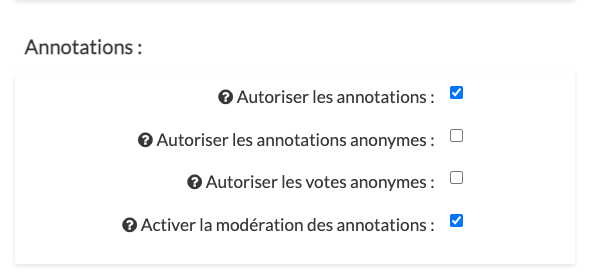
Les cases concernant l’ajout d’annotations ou de votes anonymes concernent surtout les vidéos ouvertes (par exemple les lives que vous pourriez mettre dans notre Moodle ouvert avec une permission « accessible à tous ») et où les participants non logués pourraient écrire de façon anonyme.
Vous avez la possibilité de décocher la case pour la modération si vous le souhaitez. Cochée, elle oblige à ce que vous autorisiez la publication définitive d’un commentaire soumis par un étudiant. À vous de voir selon votre préférence.
Une fois terminé, vous n’avez plus qu’à sauvegarder en cliquant sur le bouton vert.
Souvenez-vous que si vous souhaitez terminer avec les commentaires, c’est ici qu’il faut décocher la case.
Voici le résultat pour les étudiants sur Moodle, la petite bulle de « Chat » apparait en bas à droite.
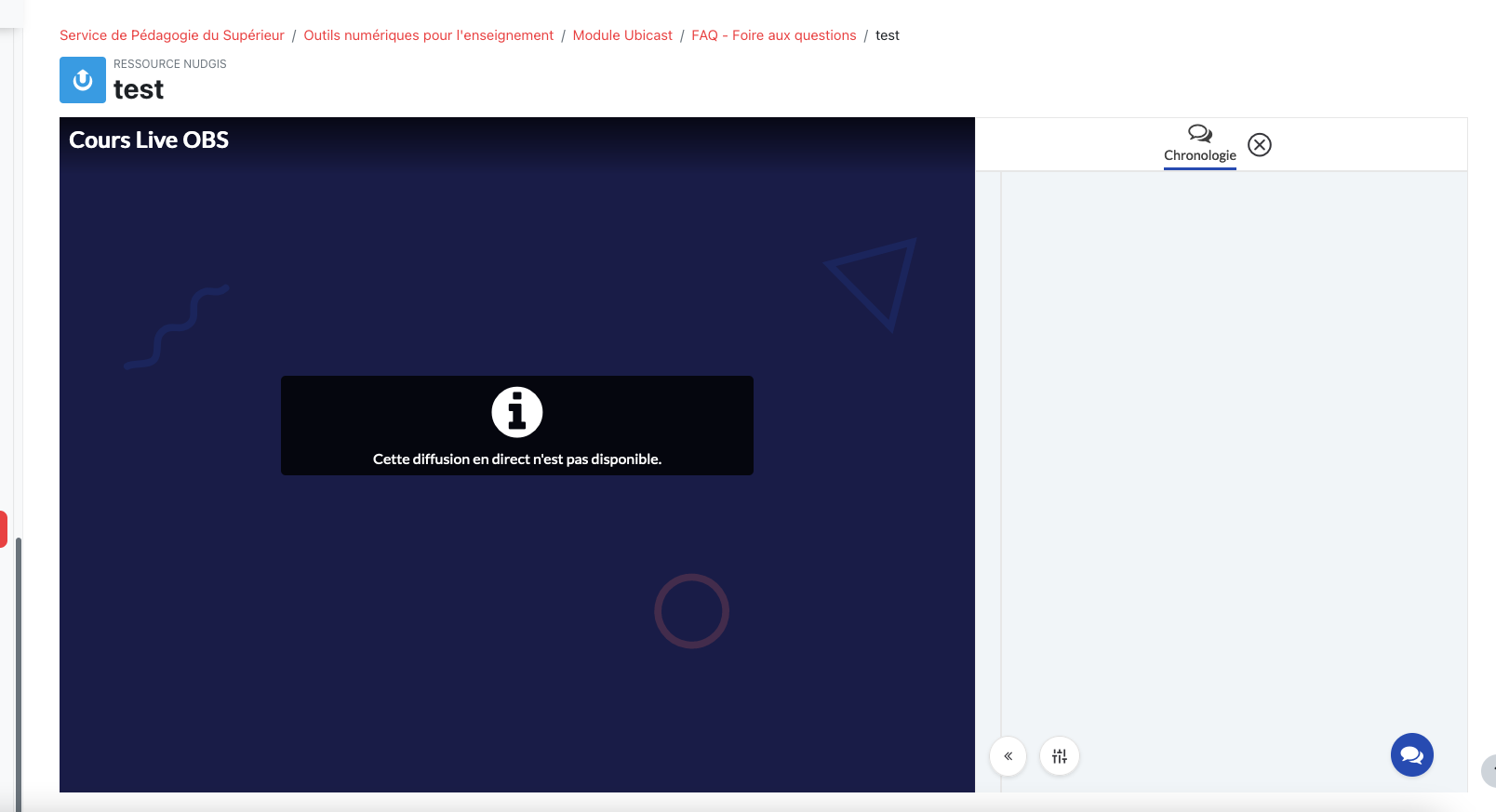
Vous avez terminé la configuration de la fenêtre
